วิธีพิมพ์เซลล์ที่เลือกใน Excel หรือ Google ชีตในหน้าเดียว
แม้ว่าคุณจะมีสเปรดชีตขนาดใหญ่ แต่บางครั้ง คุณอาจต้องการ พิมพ์เฉพาะเซลล์ที่เลือกใน Google ชี ตหรือ Microsoft Excel (print only selected cells in Google Sheets or Microsoft Excel)มีตัวเลือกในตัวที่ช่วยให้คุณดำเนินการได้อย่างรวดเร็ว คุณสามารถปรับแต่งและพิมพ์เฉพาะเซลล์ที่เลือกในExcelและGoogle ชีต(Google Sheets)โดยใช้คำแนะนำทีละขั้นตอนนี้
หากคุณใช้การตั้งค่าเริ่มต้นหรือตัวเลือกในGoogle ชีต(Google Sheets)หรือMicrosoft Excelระบบจะพิมพ์สเปรดชีตที่ใช้งานอยู่ทั้งหมด ตอนนี้ สมมติว่าคุณมีสเปรดชีตขนาดใหญ่ที่มีข้อมูลจำนวนมาก แต่คุณต้องพิมพ์เฉพาะบางแถวและคอลัมน์ด้วยเหตุผลใดก็ตาม คุณสามารถวางแถวและคอลัมน์เหล่านี้ไว้ที่ใดก็ได้ในสเปรดชีตของคุณ
เครื่องมือทั้งสองมีตัวเลือกที่คล้ายกัน แต่มีชื่อต่างกัน กล่าวคือ ไม่จำเป็นต้องติดตั้งส่วนเสริมในGoogle ชีต(Google Sheets)หรือMicrosoft Excel(Microsoft Excel)
วิธีพิมพ์เซลล์ที่เลือกในExcel
เมื่อต้องการพิมพ์เซลล์ที่เลือกในExcelให้ทำตามขั้นตอนเหล่านี้:
- เปิด สเปรดชีต Excelและเลือกเซลล์ทั้งหมด
- กด Ctrl+P เพื่อพิมพ์
- เลือกPrint Selection จากรายการ
- ปรับแต่งแผ่นงานและพิมพ์
คุณต้องเปิดและเลือกเซลล์ทั้งหมดที่คุณต้องการพิมพ์ หากคุณใช้Microsoft Excel (Microsoft Excel)หลังจากเลือกแล้ว ให้กด แป้นพิมพ์ลัด Ctrl+P เพื่อเปิดพรอมต์ การ พิมพ์ (Print)จากที่นี่ คุณต้องขยายเมนูแบบเลื่อนลงพิมพ์แผ่นงาน ที่ใช้งานอยู่ และเลือกตัวเลือกการ (Print Active Sheets)พิมพ์(Print Selection ) ที่ เลือก
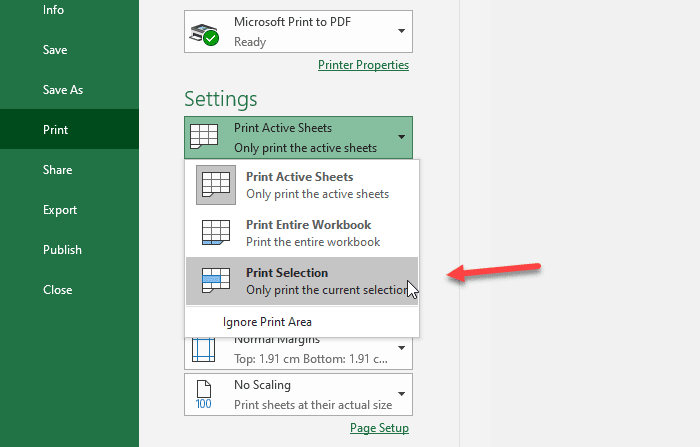
ตอนนี้คุณสามารถทำการเปลี่ยนแปลงอื่นๆ และพิมพ์สเปรดชีตได้
วิธีพิมพ์เซลล์ที่เลือกในGoogleชีต
หากต้องการพิมพ์เซลล์ที่เลือกในGoogle ชีต(Google Sheets)ให้ทำตามขั้นตอนเหล่านี้:
- เปิดสเปรดชีตในGoogle ชีต(Google Sheets)และใช้เมาส์เพื่อเลือกเซลล์ทั้งหมด
- กดปุ่มพิมพ์
- เลือก(Choose Selected)ตัวเลือกเซลล์ที่เลือกจากรายการ
- ปรับแต่งการตั้งค่าอื่นๆ และพิมพ์สเปรดชีต
คุณต้องเปิดสเปรดชีตในGoogle ชีต(Google Sheets)เพื่อเริ่มต้นบทแนะนำนี้ หลังจากนั้น ใช้เมาส์เพื่อเลือกเซลล์ทั้งหมดที่คุณต้องการพิมพ์ คุณสามารถคลิกที่เซลล์แล้วลากเมาส์เพื่อเลือกทุกอย่างตามที่คุณต้องการ
หลังจากนั้น ให้คลิก ปุ่ม พิมพ์(Print ) ที่ ปรากฏบนแถบนำทาง คุณควรได้รับไอคอนภายใต้ตัวเลือกFile/Editหรือคุณสามารถไปที่ เมนู ไฟล์(File )และเลือกตัวเลือกการพิมพ์ (Print )นอกจากนี้ คุณสามารถกดCtrl+Pเพื่อทำเช่นเดียวกัน
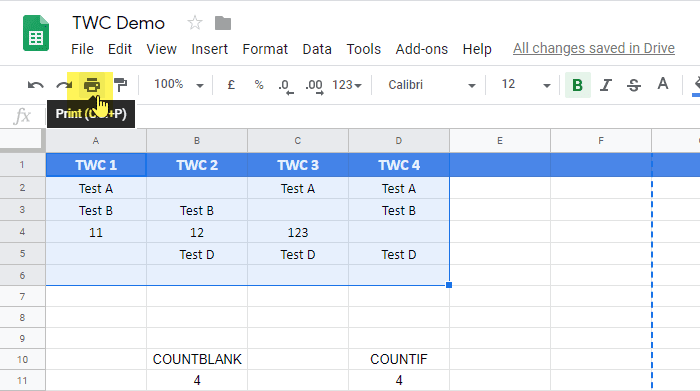
ตอนนี้คุณจะพบตัวเลือกบางอย่างที่ด้านขวาของคุณ โดยค่าเริ่มต้น ตัวเลือกแรกจะเป็นแผ่นงาน(Current sheet)ปัจจุบัน คุณต้องขยายรายการแบบหล่นลงนั้นและเลือกตัวเลือกเซลล์ที่(Selected cells )เลือก

คุณสามารถดูหมายเลขเซลล์ตามที่คุณเลือกไว้ก่อนหน้านี้ได้ที่นี่ หลังจากนั้น คุณสามารถปรับแต่งทุกอย่างเพื่อพิมพ์สเปรดชีตตามนั้น
แค่นั้นแหละ! หวังว่ามันจะช่วย
Related posts
วิธีการแสดง Current Date and Time ใน Excel and Google Sheets
วิธีการสร้างรายการแบบหล่นลงใน Excel and Google Sheets
วิธีการเชื่อมต่อกับ Google Sheets Excel
วิธีการทำ Curved line graph ใน Excel and Google Sheets
Google Sheets and Excel Online Calendar templates ที่ดีที่สุด
เทมเพลต Google ชีตที่ใช้งานได้จริง 14 แบบสำหรับการใช้งานทุกวัน
วิธีใช้ Duration Financial Function ใน Excel
วิธีการเปลี่ยนสีของ Excel worksheet Tab
เชื่อมโยงเซลล์ระหว่างชีตและเวิร์กบุ๊กใน Excel
วิธีล็อคเซลล์ใน Excel formula เพื่อปกป้องพวกเขา
วิธีใช้ NETWORKDAYS function ใน Excel
สร้างเทมเพลต Google Sheets โดยไม่มี Google Workspace subscription
วิธีการแยกชื่อโดเมนจาก URLs ใน Microsoft Excel
วิธีการซ่อมแซม Excel Workbook เสียหาย
วิธีการนับเซลล์ว่างเปล่าหรือเซลล์ว่างใน Excel and Google Sheets
วิธีซ่อนชีต เซลล์ คอลัมน์ และสูตรใน Excel
วิธีใช้ HLOOKUP function ใน Microsoft Excel
วิธีแยก Text ถึง Columns ใน Excel and Google Sheets
Excel, Word or PowerPoint เริ่มต้นไม่ได้ครั้งสุดท้าย
วิธีการใช้ Automatic Data Type feature ใน Excel
